엑셀팁]엑셀 Countif/Countifs함수 사용법

Count 함수는 엑셀에서 숫자가 들어간 셀의 개수 세주는 함수 입니다.
Countif 함수와 Countifs 함수는 숫자를 포함하여, 특정 조건을 만족 하는 셀을 개수를 세주는 함수 입니다.
먼저 Countif 함수에 대해 알아 보도록 하겠습니다.
Countif 함수의 인수는 Countif(Range,Criteria) 로 되어 있습니다.
- Range : 조건의 맞는 셀의 수를 구하려는 셀 범위
- Criteria : 숫자, 식, 텍스트 형태의 조건

왼쪽 표는 학과,학년별 이름,점수가 나와 있습니다.
여기서 각 학과별 학생의 인원이 몇 명인지 Countif함수를 사용하여 알아보겠습니다.
함수는 =COUNTIF(A2:A12,"경호학과") 처럼 사용 하면 됩니다.
"경호학과" 는 'G2' 입력 하셔도 됩니다.

이런식으로 조건영역을 셀로 지정 할 수 있습니다.
Sumif 함수와 마찬가지로 countif 함수도 단일 조건에서 사용 가능합니다.
만약 조건이 2개 이상이라면, Countifs 함수를 사용 해야 합니다.
Countifs 함수의 인수는 Countifs(criteria_range1,criteria1,[criteria_range2, criteria2]....)
- criteria_range1 : 첫번째 조건을 검색할 셀의 범위
- criteria1 : 숫자, 식, 텍스트 형태의 조건
- criteria_range2, criteria2 : 생략 가능
Countifs 함수도 조건이 1개 일때 사용 가능 합니다.

두개의 조건을 사용하여, 각 학과별 일정 점수 이상의 인원이 몇 명인지 알아 보도록 하겠습니다.
=COUNTIFS(A2:A12,G3,D2:D12,">=4.0")
먼저, 첫번째 조건은 위에 Countif 함수와 동일하게 경호학과 학생이 몇 명인지 셀의 개수를 구하는 조건 입니다.
그리고 두번째 조건은 'D'열 에서 점수가 4.0 이상의 학생이 몇 명인지 셀의 개수를 구하는 조건 입니다.
위 두개의 조건을 만족하는 인원은 2명 입니다.

간호학과 학생 중 3.5점이 넘는 학생이 몇 명인지 셀의 개수를 구할 때 두번째 조건은 '셀지정(H4)'으로 계산 하였는데요.
위처럼 두번째 조건을 부등호 + '셀지정'을 사용 할 경우 문자 연결 연산자 '&'를 사용해 연결해야 합니다.
=COUNTIFS(A2:A12,G4,D2:D12,">="&H4)
또, 특수 연산자를 사용하여 성이 '김'씨인 인원이 몇 명인지 확인도 가능 합니다.
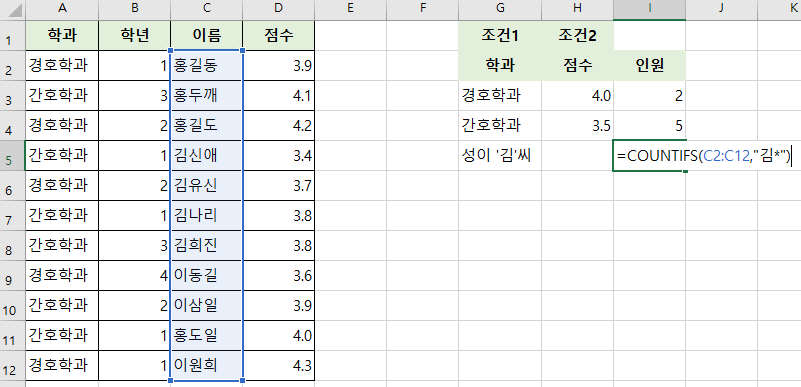
위 처럼 성이 '김'씨인 인원은 =COUNTIFS(C2:C12,"김*") 처럼 사용 하게 됩니다.
첫번째 조건에서 "김*"의 의미는 '김'으로 시작 되는 모든 문자 열 입니다.
*은 엑셀의 와일드카드 문자로 사용 되며, 와일드카드 문자는 아래와 같습니다.
* 은 엑셀에서 모든 문자를 대표하는 문자 입니다.
? 는 엑셀에서 한 문자를 대표하는 문자 입니다. ?? 는 두 문자를 의미 합니다.
와일드카드 문자 활용 방법은 다음포스팅에 설명해 드리겠습니다.
문의 사항은 댓글 남겨 주세요.